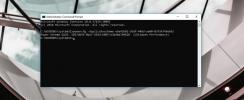Festlegen einer Bild-Diashow als Sperrbildschirm in Windows 10
Diashows auf dem Desktop sind seit langem Teil von Windows. Sie sorgen für vielseitigere Themen und sorgen dafür, dass der Desktop immer frisch aussieht. Sie können argumentieren, dass sie Systemressourcen belasten und die Verarbeitung verlangsamen, aber der Unterschied, den sie machen, ist sehr vernachlässigbar. In Windows 10 können Sie einen beliebigen Ordner mit Bildern auswählen, die das Betriebssystem auf Ihrem Desktop durchlaufen soll. Diese Funktion wurde auch auf den Sperrbildschirm erweitert. Anstatt beim Sperren Ihres Systems immer wieder demselben Bild ausgesetzt zu sein, können Sie es durch einen persönlich ausgewählten Ordner mit Fotos blättern lassen. Hier ist wie.
Öffnen Sie die App Einstellungen und wechseln Sie zur Einstellungsgruppe Personalisierung. Klicken Sie auf die Registerkarte "Bildschirm sperren" und wählen Sie in der Dropdown-Liste "Hintergrund" die Option "Diashow".
Klicken Sie anschließend unter der Option "Alben für Ihre Diashow auswählen" auf die Schaltfläche "Ordner hinzufügen" und wählen Sie den Ordner mit den Fotos aus, die Sie verwenden möchten. Die Funktion liest nur PNG-Fotos. Stellen Sie daher sicher, dass keine der Dateien in JPG oder einem anderen Format vorliegt.

Das ist alles dazu. Klicken Sie nach dem Festlegen der Diashow-Bilder in der Liste der hinzugefügten Ordner auf die Optionen für die erweiterten Diashow-Einstellungen. Hier können Sie festlegen, wie lange Ihr Bildschirm eingeschaltet bleibt, während die Diashow ausgeführt wird. Sie können festlegen, dass es bis zu einer Stunde oder nur 30 Minuten eingeschaltet bleibt. Dieser Schritt ist völlig optional und interessiert Sie nur, wenn Sie sich häufig auf den Akku Ihres Laptops verlassen. In diesem Fall möchten Sie die Einschaltdauer des Bildschirms ohne Grund minimieren.

Suche
Kürzliche Posts
Verwandeln Sie Windows 7 mit Snow Transformation Pack in einen Mac
Windows 7 entwickelt sich schnell zu einem sehr beliebten Betriebss...
Hands-On mit der offiziellen Twitter-App für Windows 8 & RT [Review]
Offizielle Twitter-Apps für die meisten mobilen Plattformen sind se...
So aktivieren Sie den ultimativen Energieplan unter Windows 10
Das Windows 10 Spring Creators Update wird in Windows 10 einen neue...


![Hands-On mit der offiziellen Twitter-App für Windows 8 & RT [Review]](/f/9ede00385569a96380a4dce5dcfaeabf.jpg?width=680&height=100)